

Jolicloudは、CDや、ネットブックにより適したUSBメモリに収まる。標準OSに上書きしてインストールすることも、標準OSを残してインストールすることもできる。筆者の場合は、Windows XPを残してインストールした。自動的にハードディスクのパーティションが設定されて空き領域ができた。インストールの開始から終了まで30分もかからず、インストールした後でも問題なくWindowsを起動できた。
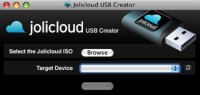 「USB Creator」によって、Jolicloudで起動可能なUSBドライブの作成が簡単にできる。
「USB Creator」によって、Jolicloudで起動可能なUSBドライブの作成が簡単にできる。以前のバージョンからの変更点は、起動可能なUSBメモリを作成するためのクロスプラットフォーム(Windows、Mac、Linux)ソフトウェアユーティリティだ。Jolicloudインストールファイルの場所とUSBメモリの場所を指示するだけで、残りは自動的にやってくれる。これまでUSBメモリの作成には、サードパーティーのアプリケーションを使用するか、コマンドラインに何度もコピー&ペーストする必要があり、あまりユーザーフレンドリーではなかった。
まだ完成はしていないが、Jolicloudには明確で重要な特徴があり、単にLinuxの外見を変えたものではない。同じ場所で、新しいアプリケーションを見つけたり、マシンにインストールしたアプリケーション管理したりできるというアイデアは、紛れもなく素晴らしい。アプリケーションや設定を複数のマシン間で同期できるというアイデアも同じく素晴らしい。
筆者は、基本的にブックマークをインストールしなければならない点や、同じデスクトップ上に複数のウィンドウを開くこと(MacやPCで非常に慣れ親しんだこと)ができない点については、ややがっかりした。また、これはやはりLinuxであり、同様の厄介な問題と習得の難しさも抱えている。
例えば、筆者がJolicloudをテストしたマシン(Acerの「Aspire one」)で画面の解像度を1024×768以上にするためには、「Ubuntu」Linuxのディスプレイドライバを手動で見つけ出す必要があった。その結果表示されたものは、すべて引き伸ばされていた。また、筆者が使用していたマルチタッチトラックパッド用のソフトウェアもなく、そのためページの移動や画面上でのショートカットといった便利なジェスチャーも使えない。これらは、きっと将来のビルドには含まれるだろうが、当面の間、筆者が技術的少数勢力の1人であるという事実が極めて明白になった。
CNET Japanの記事を毎朝メールでまとめ読み(無料)
 心と体をたった1分で見える化
心と体をたった1分で見える化
働くあなたの心身コンディションを見守る
最新スマートウオッチが整える日常へ
 プライバシーを守って空間を変える
プライバシーを守って空間を変える
ドコモビジネス×海外発スタートアップ
共創で生まれた“使える”人流解析とは
 ひとごとではない生成AIの衝撃
ひとごとではない生成AIの衝撃
Copilot + PCならではのAI機能にくわえ
HP独自のAI機能がPCに変革をもたらす
 メルカリが「2四半期連続のMAU減少」を恐れない理由--日本事業責任者が語る【インタビュー】
メルカリが「2四半期連続のMAU減少」を恐れない理由--日本事業責任者が語る【インタビュー】
 なぜPayPayは他のスマホ決済を圧倒できたのか--「やり方はADSLの時と同じ」とは
なぜPayPayは他のスマホ決済を圧倒できたのか--「やり方はADSLの時と同じ」とは
 AIが通訳するから英語学習は今後「オワコン」?--スピークバディCEOの見方は
AIが通訳するから英語学習は今後「オワコン」?--スピークバディCEOの見方は
 パラマウントベッド、100人の若手が浮き彫りにした課題からCVCが誕生
パラマウントベッド、100人の若手が浮き彫りにした課題からCVCが誕生
 野村不動産グループが浜松町に本社を「移転する前」に実施した「トライアルオフィス」とは
野村不動産グループが浜松町に本社を「移転する前」に実施した「トライアルオフィス」とは
 「ChatGPT Search」の衝撃--Chromeの検索窓がデフォルトで「ChatGPT」に
「ChatGPT Search」の衝撃--Chromeの検索窓がデフォルトで「ChatGPT」に
 「S.RIDE」が目指す「タクシーが捕まる世界」--タクシー配車のエスライド、ビジネス向け好調
「S.RIDE」が目指す「タクシーが捕まる世界」--タクシー配車のエスライド、ビジネス向け好調
 物流の現場でデータドリブンな文化を創る--「2024年問題」に向け、大和物流が挑む効率化とは
物流の現場でデータドリブンな文化を創る--「2024年問題」に向け、大和物流が挑む効率化とは
 「ビットコイン」に資産性はあるのか--積立サービスを始めたメルカリ、担当CEOに聞いた
「ビットコイン」に資産性はあるのか--積立サービスを始めたメルカリ、担当CEOに聞いた
 培養肉の課題は多大なコスト--うなぎ開発のForsea Foodsに聞く商品化までの道のり
培養肉の課題は多大なコスト--うなぎ開発のForsea Foodsに聞く商品化までの道のり
 過去の歴史から学ぶ持続可能な事業とは--陽と人と日本郵政グループ、農業と物流の課題解決へ
過去の歴史から学ぶ持続可能な事業とは--陽と人と日本郵政グループ、農業と物流の課題解決へ
 通信品質対策にHAPS、銀行にdポイント--6月就任のNTTドコモ新社長、前田氏に聞く
通信品質対策にHAPS、銀行にdポイント--6月就任のNTTドコモ新社長、前田氏に聞く
 「代理店でもコンサルでもない」I&COが企業の課題を解決する
「代理店でもコンサルでもない」I&COが企業の課題を解決する